Копіювання стилів в шаблон (команда Шаблони і надбудови в меню Сервіс)
Для копіювання стилів необхідно виконати наступне:
- виберіть команду Шаблони і надбудови в меню Сервіс;
- натискуйте кнопку Організатора, а потім виберіть вкладку з елементами, які потрібно скопіювати.
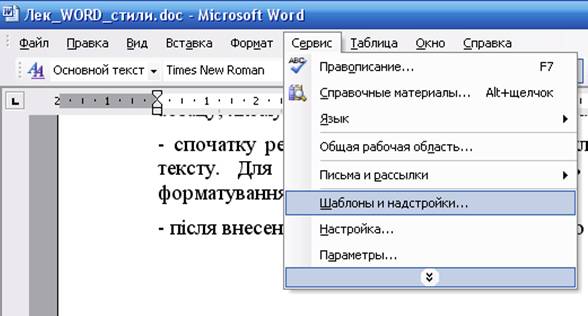
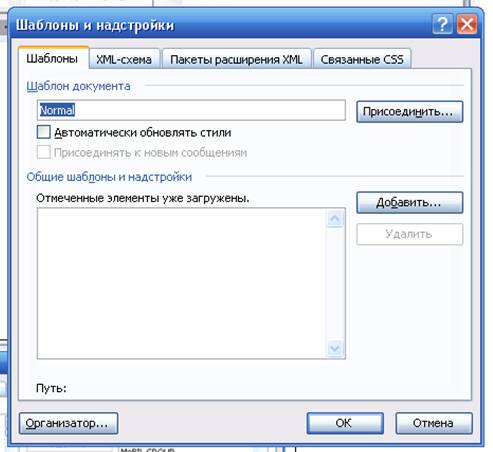
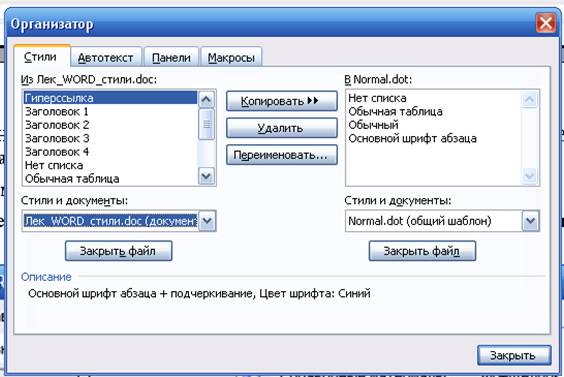
Стили
Стиль - набор параметров форматирования, имеющий собственное имя. Применяется к тексту, таблицам и спискам, чтобы быстро изменить их внешний вид. Стили позволяют одним действием применить сразу всю группу атрибутов форматирования.
Например, вместо форматирования названия в три приема, когда сначала задается размер 16 пунктов, затем шрифт Arial и, наконец, выравнивание по центру, то же самое можно сделать одновременно, применив стиль заголовка.
Кроме того, полезная функция стиля - возможность быстрого изменения внешнего вида определенных элементов (например, подзаголовки необходимо сделать покрупнее, выделить курсивом или использовать другой шрифт). Для этого вовсе не требуется выискивать по тексту и заново форматировать каждый подзаголовок — достаточно лишь изменить свойства стиля.
В редакторе Word имеются девять встроенных стилей заголовков: «Заголовок 1» — «Заголовок 9».
Создание, просмотр, применение, изменение и удаление стилей
Откройте область задач Стили и форматирование (нажмите кнопку  на панеле инструментов Форматирование или выберите меню Формат - Стили и форматирование). Нажмите кнопку Создание стиля (Рисунок 2). Введите имя стиля. Укажите стиль знака, абзаца, таблицы или списка (в зависимости от того, с какой целью создается данный стиль). Затем определите нужные параметры или нажмите кнопку Формат для просмотра дополнительных параметров.
на панеле инструментов Форматирование или выберите меню Формат - Стили и форматирование). Нажмите кнопку Создание стиля (Рисунок 2). Введите имя стиля. Укажите стиль знака, абзаца, таблицы или списка (в зависимости от того, с какой целью создается данный стиль). Затем определите нужные параметры или нажмите кнопку Формат для просмотра дополнительных параметров.
|
|
|
Укажите, на каком стиле ваш стиль основан. При этом следует учитывать, что в случае изменения в документе какого-либо элемента форматирования базового стиля в этом документе будут соответствующим образом изменены также все стили, основанные на базовом стиле.
Для изменения стиля щелкните правой кнопкой мыши стиль, который требуется изменить, а затем выберите команду Изменить. Аналогично происходит удаление стиля.
Чтобы применить стиль - выделите текст и выберите имя стиля из списка. В списке стилей стиль знака в отличие от стиля абзаца помечен символом а.

Рисунок 1
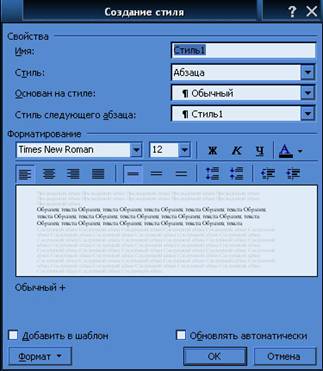
Рисунок 2
Создание и изменение стилей с помощью примера
Для создания стиля необходимо отформатировать абзац, щелкнуть на имени стиля в поле Стиль на панели инструментов Форматирование, указать имя нового стиля.
Для изменения стиля необходимо внести изменения в форматирование текста абзаца, щелкнуть на имени стиля, в запросе выбрать Переопределить данный стиль, используя выделенный фрагмент как образец.
|
|
|
Копирование стилей между документами или шаблонами
При сохранениии документа сохраняются и стили. Можно скопировать, например, нужные стили из другого шаблона или файла в свой документ: Меню Сервис - Шаблоны и надстройки - Организатор- Стили. Можно закрыть шаблон Normal, выбрать другой шаблон или файл.

Рисунок 4
Примечания:
1 Если удалить созданный пользователем стиль абзаца, то ко всем абзацам, оформленным данным стилем будет применен стиль «Обычный», а сам стиль будет удален из области задач.
2 Если к абзацу по ошибке применен стиль, можно вернуться к определенному по умолчанию стилю Обычный, выделив абзац и нажав <Ctrl+Shift+N>. Аналогично, если по ошибке применен стиль символов, выделите текст и вернитесь к Основному шрифту абзаца, нажав <Ctrl+Пробел>.Существует библиотека стилей, позволяющая воспользоваться готовыми стилями: меню Формат – Тема - Библиотека стилей (выбираем нужную) -- Шаблон (выбираем нужный, просматривая примеры - OK. Все выделенные стили из шаблона копируются в документ.
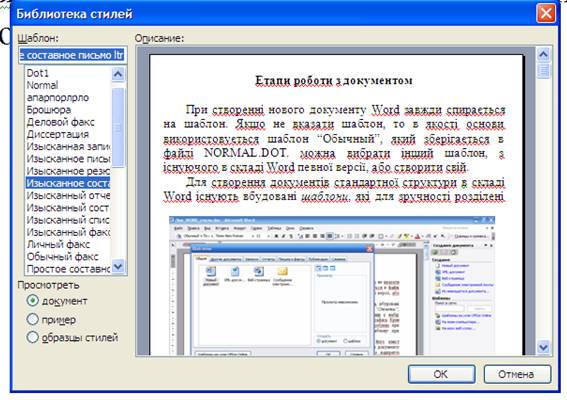
Дата добавления: 2018-08-06; просмотров: 191; Мы поможем в написании вашей работы! |

Мы поможем в написании ваших работ!
